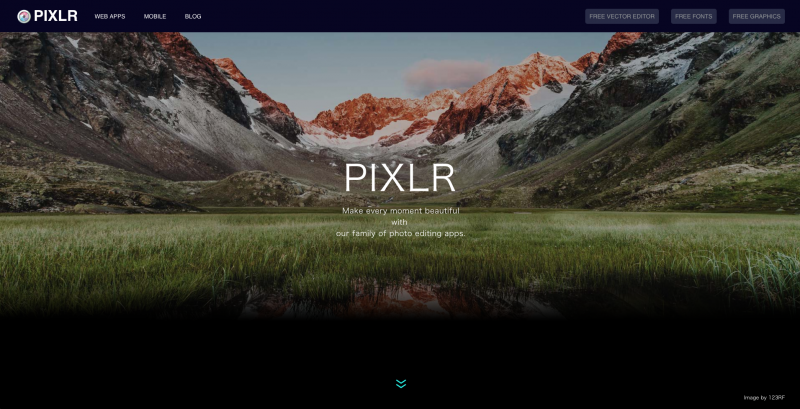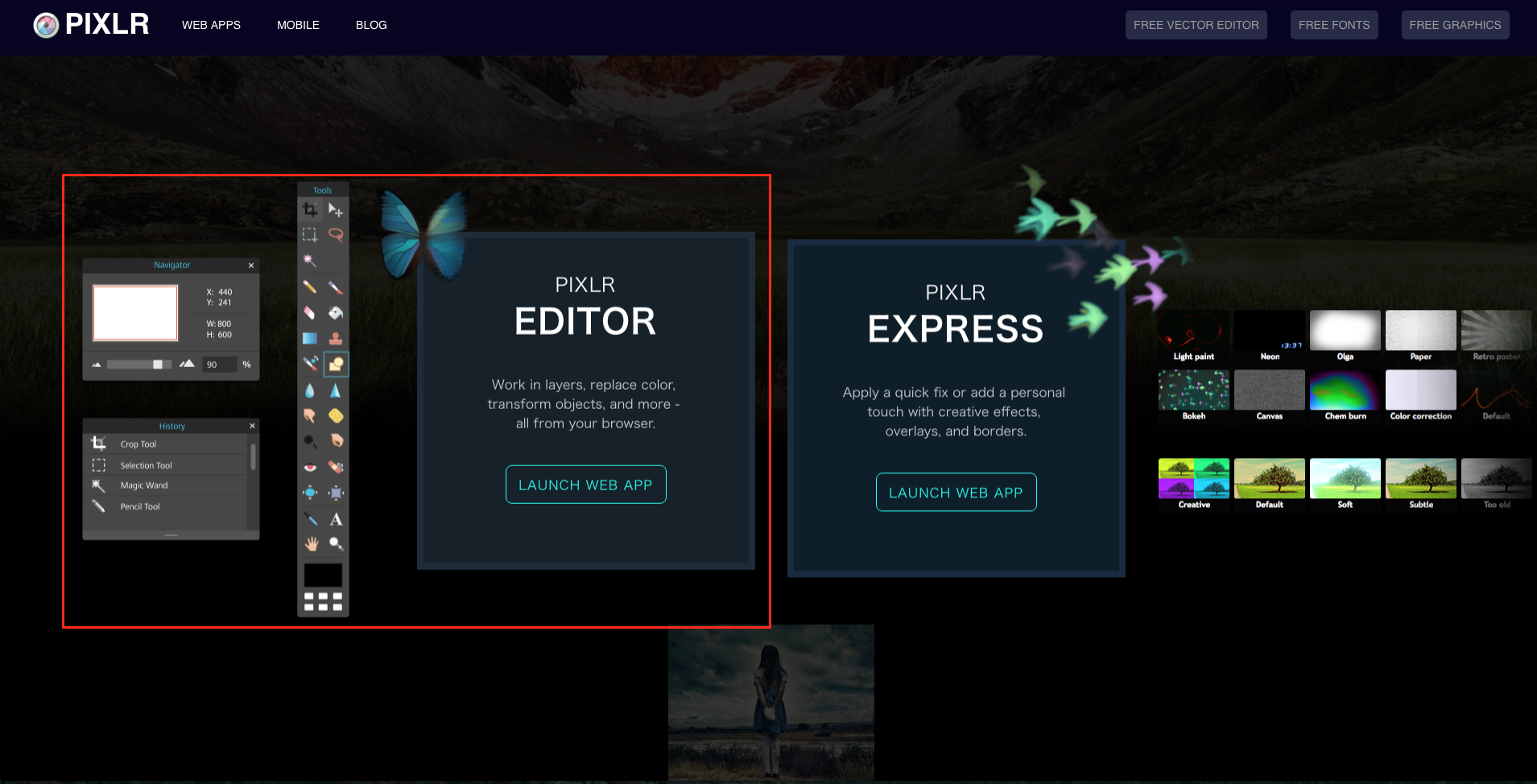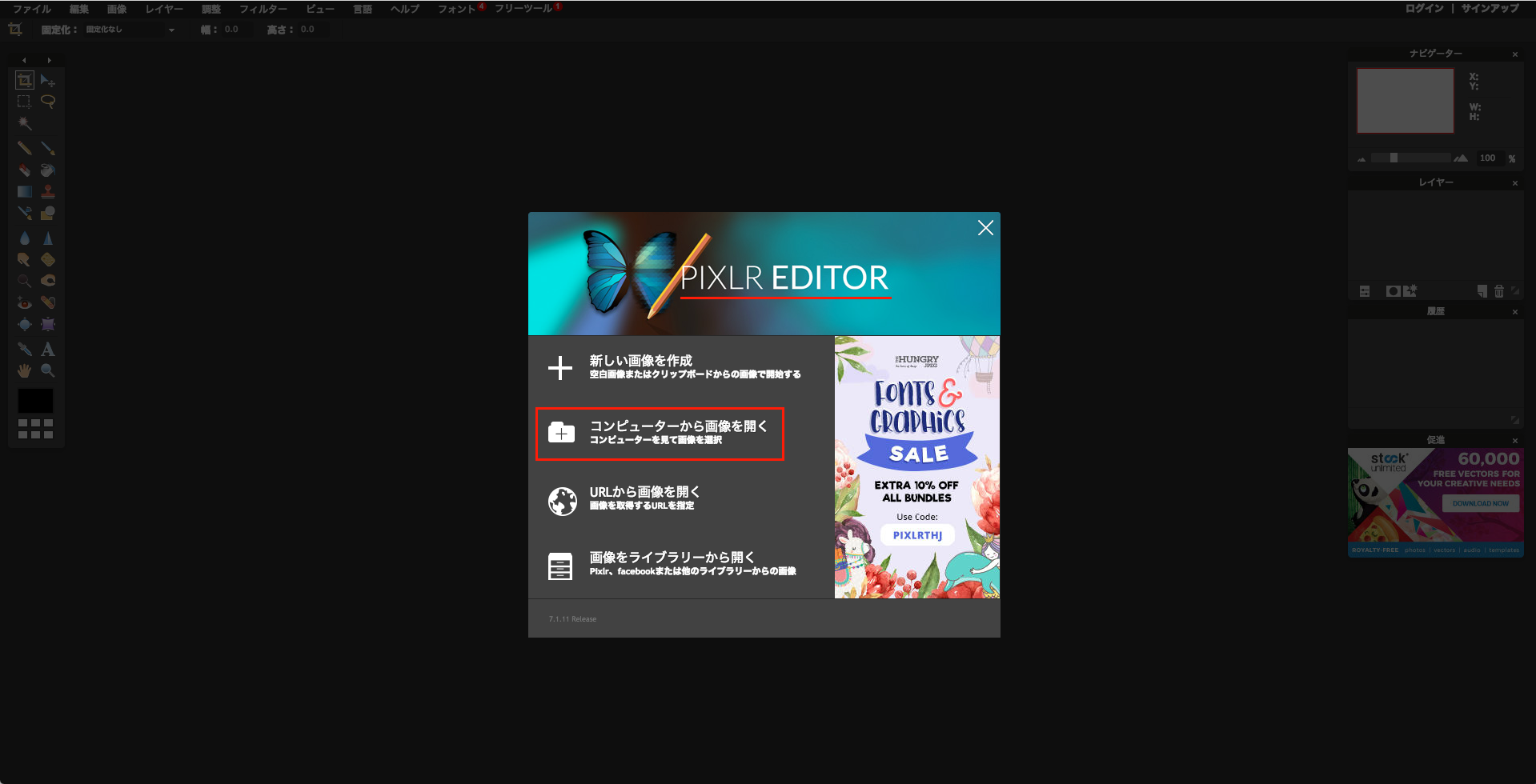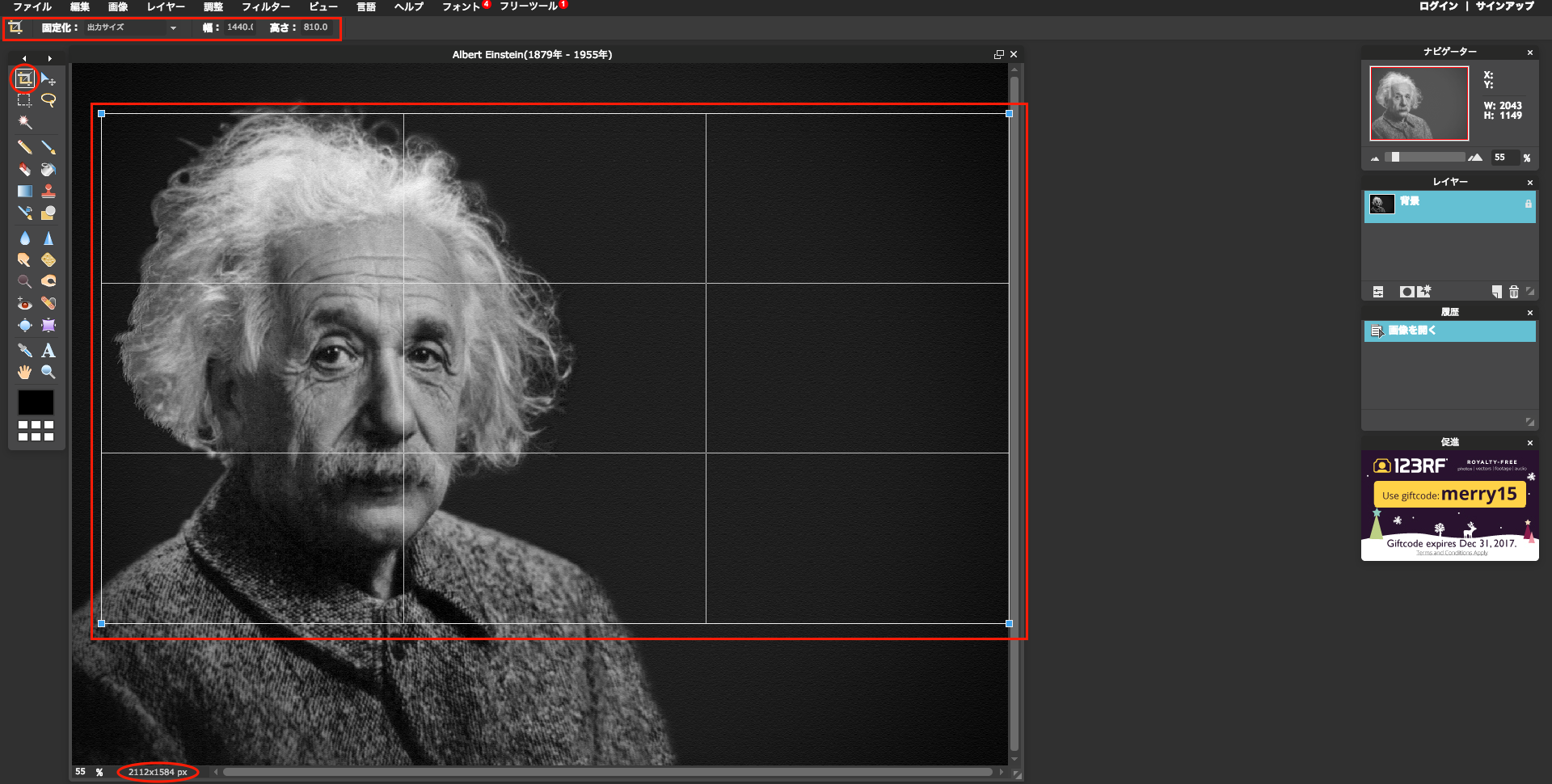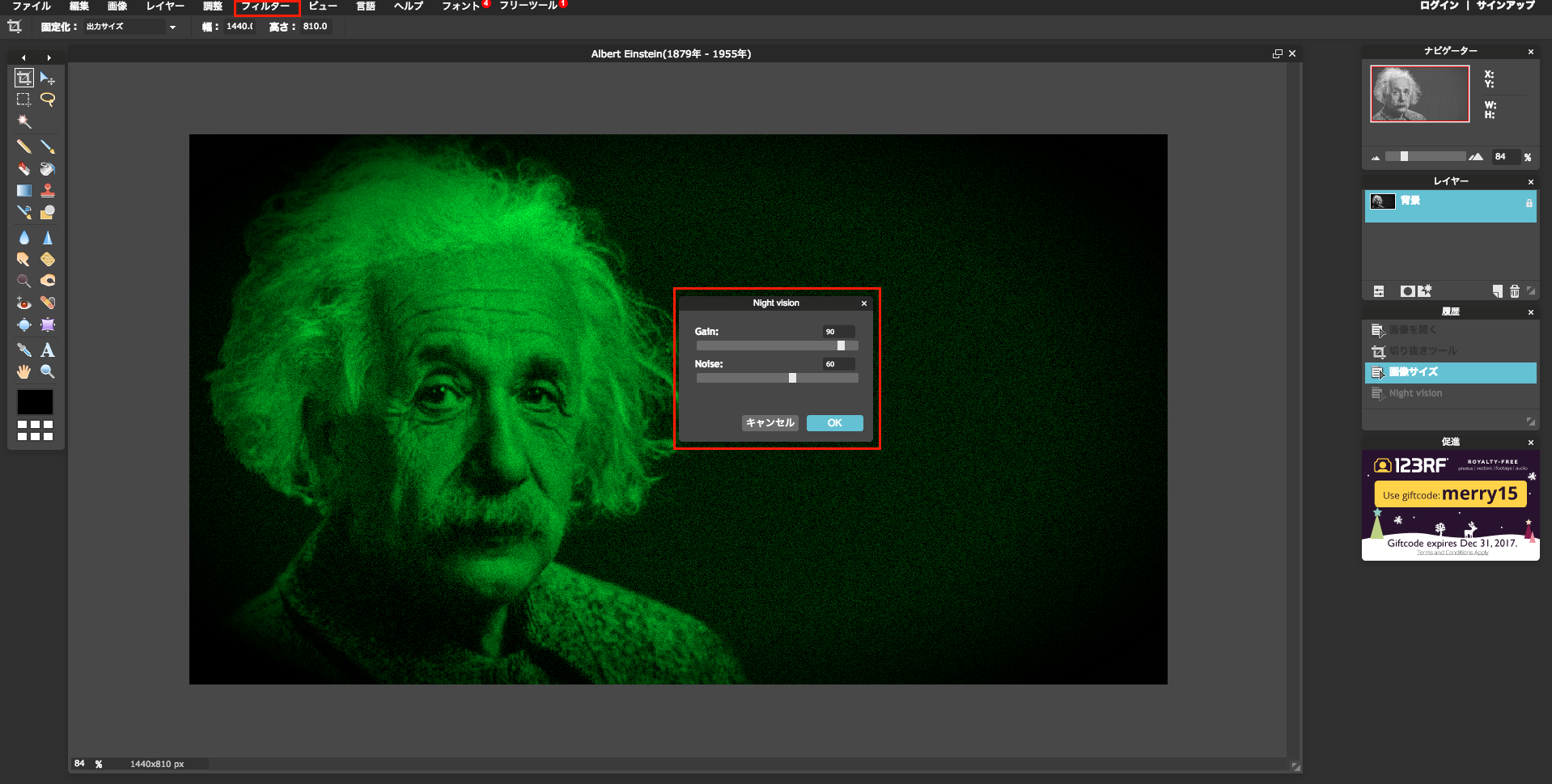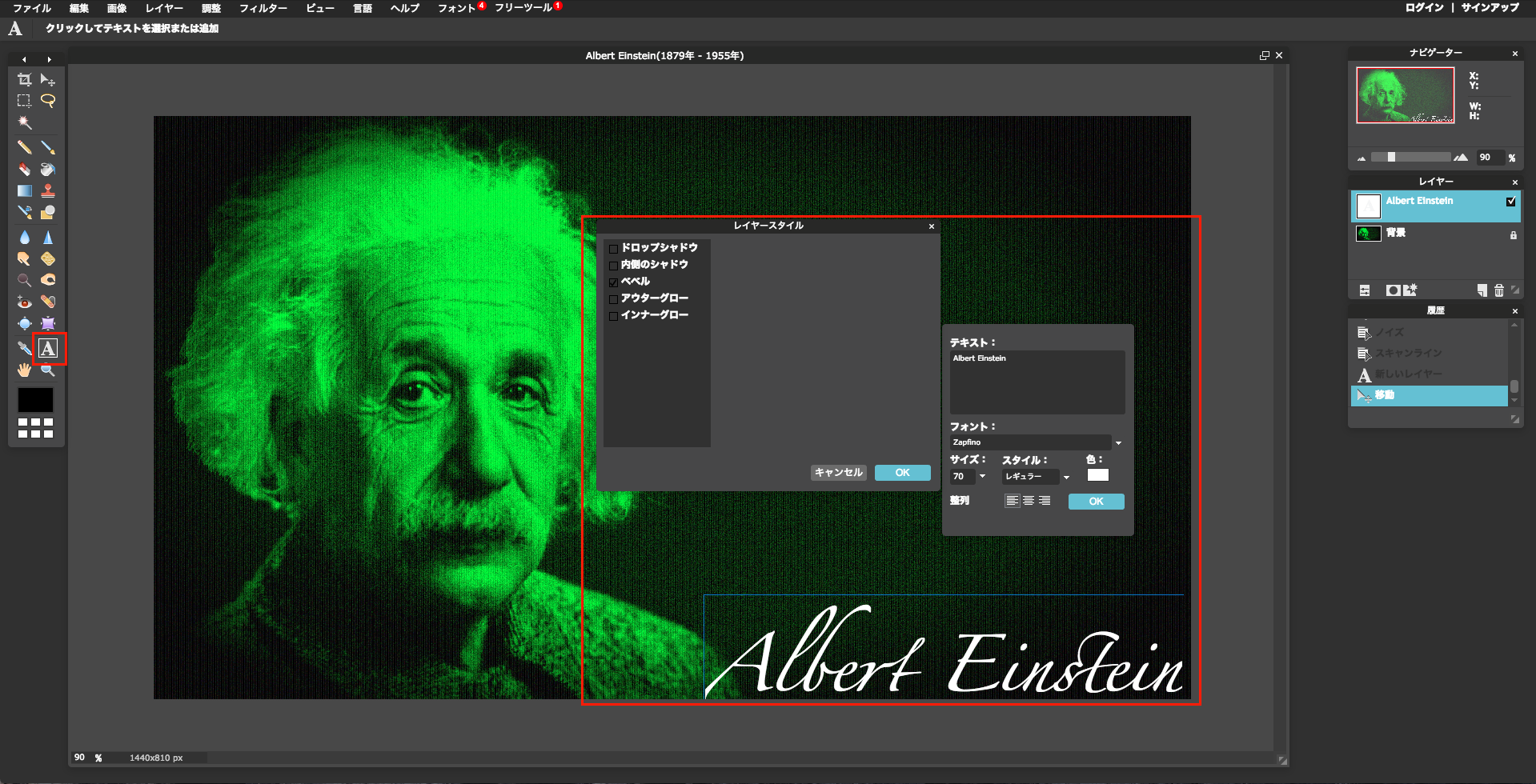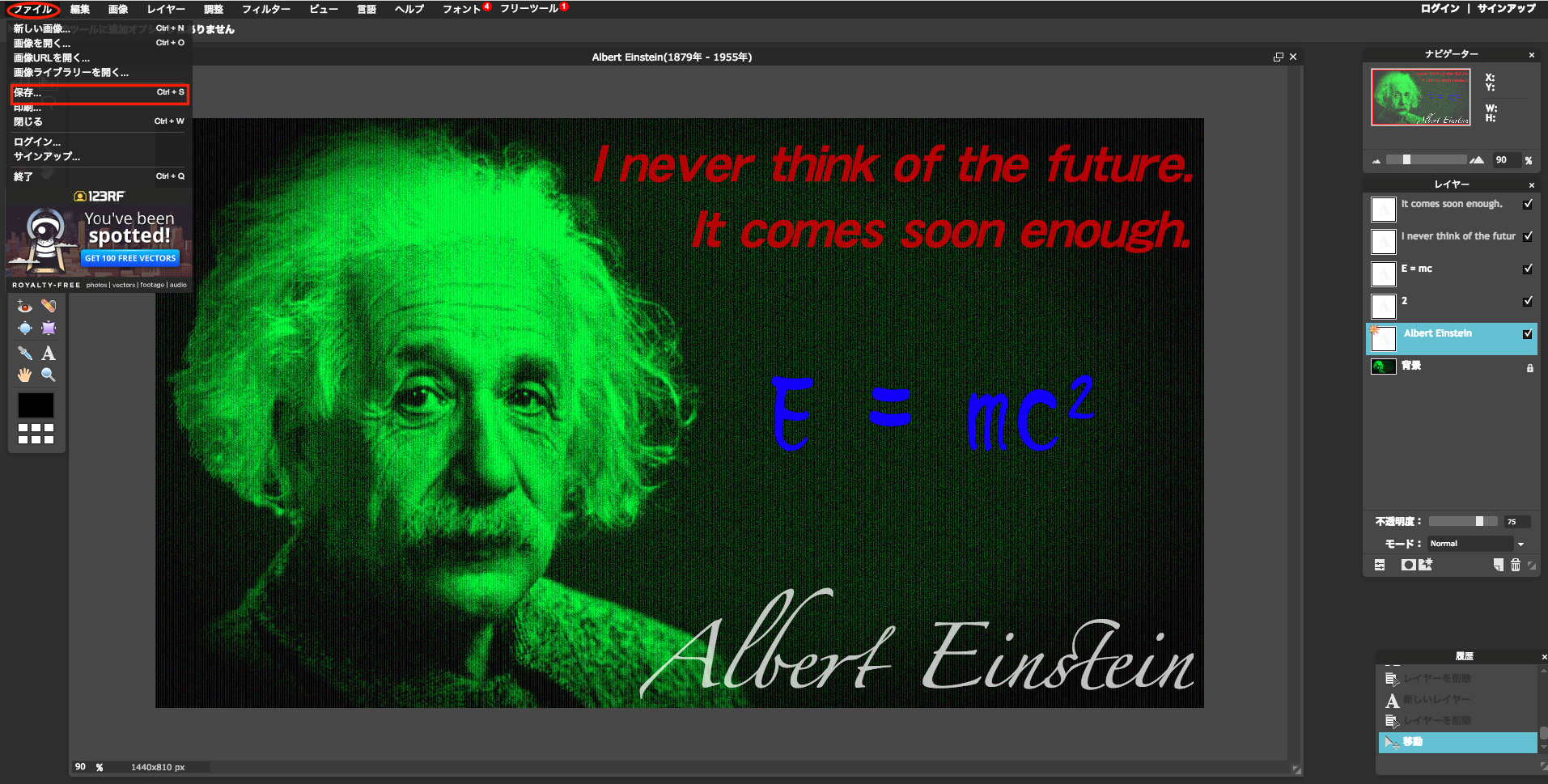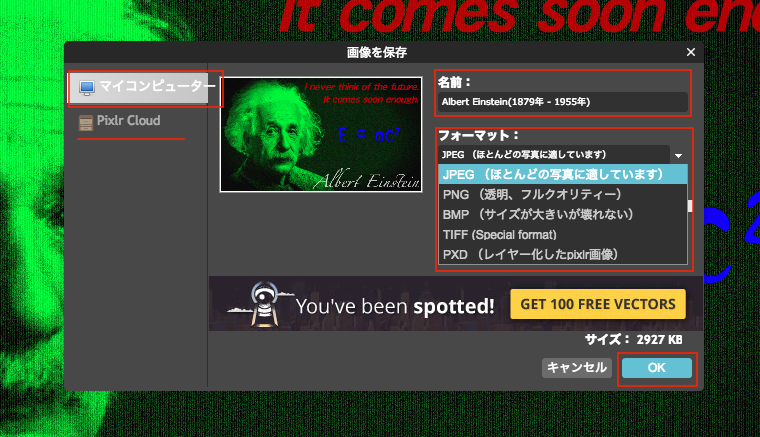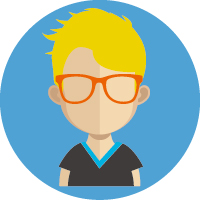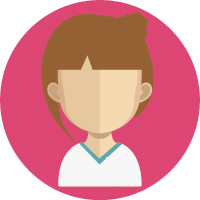Facebook用に写真を撮ったけど、ニキビの跡が気になるので、加工編集して消したい。
でも、それだけのために高額ソフトは買いたくない・・・ですよね?
そんなあなたに朗報です!今回ご紹介する『Pixlr』は用意した画像を
オンライン上で誰でも簡単に加工編集ができちゃう、高性能な無料のブラウザソフトなのです!
『Pixlr』を使いたい3つの理由
ブラウザ上で操作する無料ソフト!
ブラウザ上で操作するソフトなので自宅や職場など、シーンを選びません。
また使うパソコンも、MacでもWindowsでも互換性を気にすることなく使えるのも魅力です。
アップロード→加工→保存の簡単操作!
まずは加工編集したい画像をPixlrにアップロード。
お好みに仕上げたら保存して最後は完成品をダウンロードするだけ。
全ての工程が無料です。
市販の画像編集ソフトに引けを取らない高性能!
トリミング・明るさ調整など基本的な画像調整や、ブラシツールなどのイラスト。
画像の雰囲気を変えれるフィルター加工や、レイヤーを使って画像合成。動画用のテロップ作成など
用途に応じ、市販の高額ソフト同等の機能が無料で使えます!
準備
まずはPixlrのサイトへアクセス
Pixlrのサイトへアクセスし、下へスクロールすると出てくるPixlr Editorを選択します。
ちなみにPixlr Expressは、既にある画像ファイルに、上からエフェクトをかけるのに便利なソフトです。
POINT
会員登録すると編集中の画像をオンライン上に保存しておくことが可能になる!
つくり方
上の見本画像が出来るまでを、順を追って解説していきます。
01、まずはこれから制作するBlogの趣旨にあった画像を決め、パソコンに保存しておきます。
もちろん自分で描いたイラストや、撮った写真でも構わないのですが、今回は前にBlogでご紹介したサイトからフリー素材をダウンロードしました。
05、次に画像をPOPに加工します。メニューのフィルターの中からNight visionを選択し
ゲインとノイズのスライダーを調節しながら、自分の好みにあった数値を探ります。
06、同様に、好みに応じて他のフィルターや調整を使うなどして
時間の許す限り、納得がいくまで画像を細かく微調整してください。
08、一通り加工編集を済ませたらファイルの中から保存を選択してください。
※今回は簡単に済ませましたが、他にもツール機能を使えば背景をくり抜いたり、シワをぼかしたり、他の画像編集ソフトが出来ることなら、ほぼ全てできてしまいます!
利用者の声
まとめ
いかがだったでしょうか?『Pixlr』の全容は?
今回はPIXLR EDITERをご紹介しましたが、同じページに画像加工に特化したPIXLR EXPRESSもございます。
ここまで本格的な無料で使えるwebソフトは、なかなか無いのではないでしょうか?画像デザインの世界が広がります!